윈도우 11에서는 기본적으로 ‘내 PC’ 아이콘이 바탕화면에 표시되지 않지만, 이를 쉽게 폴더에 추가하여 더 편리하게 사용할 수 있습니다. 많은 사용자들이 자주 접근하는 파일이나 프로그램을 더욱 효율적으로 관리하기 위해 ‘내 PC’를 폴더에 추가하는 방법을 찾고 있습니다. 이번 포스팅에서는 이 과정을 간단하게 설명드리겠습니다. 윈도우 11의 다양한 기능을 활용해 더욱 스마트한 컴퓨터 사용을 경험해보세요. 정확하게 알려드릴게요!
내 PC 아이콘 추가하기
윈도우 설정 열기
먼저, ‘내 PC’ 아이콘을 폴더에 추가하기 위해서는 윈도우 11의 설정 메뉴를 열어야 합니다. 화면 왼쪽 하단에 있는 시작 버튼을 클릭한 후, 톱니바퀴 모양의 설정 아이콘을 찾아 클릭합니다. 또는 키보드에서 Windows 키와 I 키를 동시에 눌러서 바로 설정 창으로 접근할 수도 있습니다. 설정 창이 열리면 다양한 옵션들이 나열된 것을 확인할 수 있으며, 여기서 ‘개인화’ 항목을 선택합니다.
테마 및 바탕화면 아이콘 설정
‘개인화’ 메뉴에서 ‘테마’를 선택하고 아래로 스크롤하면 ‘바탕화면 아이콘 설정’이라는 옵션이 보입니다. 이 옵션을 클릭하면 바탕화면에 표시할 수 있는 여러 가지 아이콘 목록이 나타납니다. 여기서 ‘내 PC’라는 항목이 포함되어 있으니 체크박스를 선택하여 활성화 시켜줍니다. 이렇게 하면 바탕화면에서 쉽게 접근할 수 있는 ‘내 PC’ 아이콘이 생기게 됩니다.
아이콘 위치 및 크기 조정
이제 바탕화면에 추가된 ‘내 PC’ 아이콘은 기본적으로 중앙에 위치하게 되지만, 필요에 따라 자유롭게 이동시킬 수 있습니다. 마우스로 클릭하여 드래그하면 원하는 위치로 옮길 수 있고, 아이콘의 크기를 조정하고 싶다면 우클릭 후 ‘보기’ 메뉴에서 작은/중간/큰 아이콘 중 원하는 사이즈를 선택하면 됩니다. 이를 통해 개인적인 취향이나 사용 패턴에 맞춰 최적의 환경을 만들 수 있습니다.
폴더 내 내 PC 접근하기
파일 탐색기 활용하기
폴더 내에서 ‘내 PC’에 쉽게 접근하려면 파일 탐색기를 사용하는 것이 좋습니다. 작업 표시줄에서 파일 탐색기 아이콘을 클릭하거나 Windows 키와 E 키를 동시에 눌러 빠르게 실행할 수 있습니다. 파일 탐색기가 열리면 좌측 패널에서 ‘내 PC’를 찾아 클릭합니다. 이곳에서는 하드 드라이브, 외장 드라이브, 네트워크 위치 등 다양한 저장 장치와 폴더들을 한눈에 볼 수 있어 매우 유용합니다.
즐겨찾기에 추가하기
자주 사용하는 폴더나 드라이브는 즐겨찾기로 등록해두는 것도 좋은 방법입니다. 폴더 내에서 특정 경로를 선택한 후 오른쪽 클릭하여 ‘빠른 액세스에 고정’을 선택하면 언제든지 간편하게 해당 경로로 돌아갈 수 있습니다. 이렇게 하면 매번 길게 찾아가야 하는 번거로움을 덜 수 있어 시간 절약에도 큰 도움이 됩니다.
검색 기능 활용하기
윈도우 11의 검색 기능은 매우 강력하며 유용합니다. 파일 탐색기의 상단 검색창에 원하는 파일명이나 폴더명을 입력하면 관련된 모든 항목들이 빠르게 검색됩니다. 특히 많은 양의 데이터가 저장된 환경에서는 이 기능이 매우 유용하게 작용하므로, 빈번하게 사용하는 문서나 프로그램을 찾는 데 큰 도움이 될 것입니다.
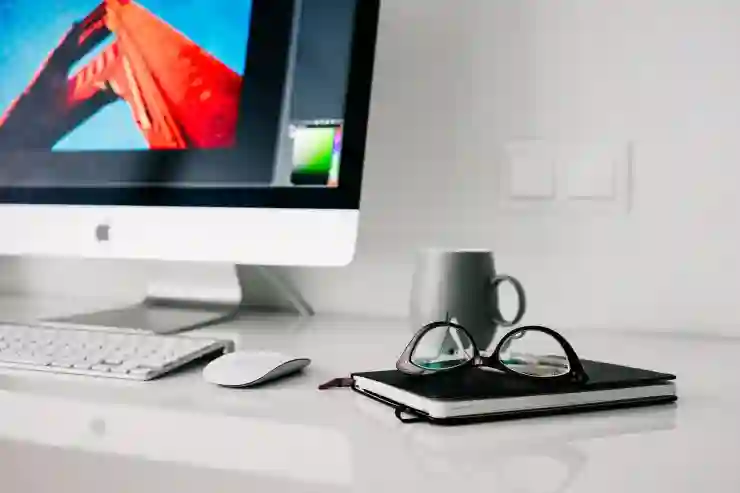
윈도우11 폴더에 내 PC 표시하기
내 PC의 기능 이해하기
드라이브 및 저장 용량 확인
‘내 PC’에서 각 드라이브의 저장 용량과 사용 현황을 한눈에 파악할 수 있습니다. 하드 드라이브나 SSD를 더블클릭하면 해당 드라이브 내부 구조가 펼쳐지고, 오른쪽 클릭 후 ‘속성’을 선택하면 실제 남은 용량과 사용 중인 용량 등을 자세히 확인할 수 있어 관리하는 데 매우 유용합니다.
네트워크 연결 상태 확인하기
‘내 PC’에서는 네트워크 연결 상태 또한 손쉽게 점검할 수 있습니다. 네트워크 드라이브가 어떻게 연결되어 있는지 보여주며, 공유 폴더나 장치에 대한 접근 권한 관리도 가능해 집이나 사무실에서 다른 사용자들과 효율적으로 자원을 공유할 때 유용합니다.
설정 및 관리 기능 활용하기
‘내 PC’에는 시스템 정보와 기본적인 시스템 관리를 위한 여러 도구들이 통합되어 있어 시스템 성능을 최적화하는 데 큰 역할을 합니다. 예를 들어, 디스크 정리를 수행하거나 불필요한 파일들을 삭제하는 등의 작업은 ‘내 PC’를 통해 손쉽게 진행할 수 있으며, 이러한 관리 작업은 컴퓨터 성능 유지뿐만 아니라 보안에도 중요한 영향을 미칩니다.
편리한 단축키 활용법
단축키 기억하기
윈도우 11에서는 특정 작업을 더욱 신속하게 수행할 수 있도록 돕는 다양한 단축키가 제공됩니다. 예를 들어 Windows + E 조합으로 파일 탐색기를 즉시 열거나 Alt + D로 주소창으로 포커스를 이동시키는 등 자주 쓰이는 단축키들을 기억해 두면 더욱 편리하게 사용할 수 있습니다.
작업 표시줄 고정 활용하기
특히 자주 사용하는 폴더들은 작업 표시줄에 고정해두는 것도 좋은 방법입니다. 원하는 폴더를 우클릭한 뒤 ‘작업 표시줄에 고정’을 선택하면 항상 쉽게 접근할 수 있어 업무 효율성을 높이는 데 기여합니다.
멀티태스킹 지원 받기
윈도우 11에서는 멀티태스킹 기능이 강화되었으므로 여러 개의 창을 한 번에 띄워 놓고 작업하는 것도 가능합니다. 이를 통해 ‘내 PC’와 다른 애플리케이션 간의 전환이 원활해져 더욱 스마트한 컴퓨터 사용 경험을 제공합니다.
개인 맞춤형 환경 만들기
아이콘 디자인 변경하기
각자의 취향이나 필요에 따라 ‘내 PC’ 아이콘 디자인 자체를 변경하는 것도 가능합니다. 이를 위해서는 다시 한 번 바탕화면 아이콘 설정으로 돌아가서 원하는 스타일과 색상의 아이콘으로 변경해보세요. 이렇게 하면 개인적인 느낌이 더해져 자신만의 컴퓨터 환경을 구축하는 재미가 쏠쏠합니다.
배경 이미지 변경하기
또한 배경 이미지를 자신에게 맞는 테마로 변경함으로써 시각적으로 즐거운 작업 공간을 만들 수도 있습니다. 윈도우 11에서는 다양한 배경 이미지 옵션과 슬라이드쇼 기능까지 제공하니 참고하여 자신만의 스타일대로 꾸며보세요.
다양한 소프트웨어 설치하기
마지막으로 실질적인 기능성을 높이고 싶다면 필요한 소프트웨어들을 설치하여 활용도를 극대화하세요. 클라우드 스토리지 서비스나 생산성 도구 등 여러 가지 프로그램들을 설치함으로써 더욱 스마트하고 효율적인 컴퓨터 사용 경험을 할 수 있을 것입니다.
마무리하는 글
윈도우 11에서 ‘내 PC’ 아이콘을 추가하고 활용하는 방법은 매우 간단합니다. 설정 메뉴를 통해 바탕화면에 아이콘을 추가하고, 다양한 기능을 활용하여 파일 관리와 시스템 관리를 효율적으로 수행할 수 있습니다. 개인 맞춤형 환경을 조성함으로써 더욱 편리한 컴퓨터 사용 경험을 누릴 수 있으니, 위의 방법들을 참고하여 나만의 최적화된 작업 공간을 만들어 보세요.
더 알고 싶은 정보
1. 윈도우 11에서 숨겨진 기능들에 대한 정보가 필요합니다.
2. 파일 탐색기의 고급 설정 및 기능에 대해 자세히 알고 싶습니다.
3. 클라우드 스토리지 서비스의 장단점과 추천 서비스를 소개해 주세요.
4. 윈도우 11의 보안 기능과 설정 방법에 대해 알고 싶습니다.
5. 다양한 생산성 도구와 소프트웨어 추천 리스트가 필요합니다.
주요 내용 다시 보기
‘내 PC’ 아이콘 추가 방법은 윈도우 설정에서 개인화 메뉴를 통해 가능하며, 바탕화면에 쉽게 접근할 수 있도록 해줍니다. 파일 탐색기를 이용해 빠르게 접근하고 즐겨찾기 기능으로 자주 사용하는 폴더를 등록할 수 있습니다. 또한, 드라이브 용량 확인, 네트워크 연결 상태 점검 등 다양한 기능이 있어 시스템 관리가 용이합니다. 마지막으로 개인 맞춤형 환경 조성을 위해 아이콘 디자인과 배경 이미지를 변경할 수 있습니다.
